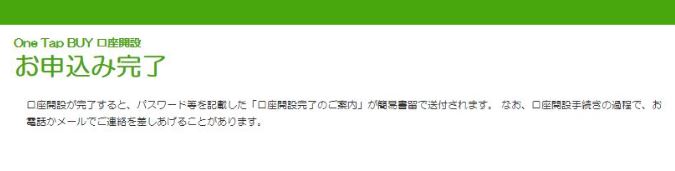
ワンタップバイ(現PayPay証券)の口座開設方法についての記事です。
証券会社の口座を作成するのが初めてって場合に、どんな感じの事をするのか?って疑問が出る事があると思うので、私がやった時のワンタップバイ(One Tap BUY)の申し込みの流れを記載します。
スポンサーリンク
ワンタップバイ(現PayPay証券)の口座開設のやり方
ワンタップバイ(現PayPay証券)の口座開設のやり方は以下です。
1.HPに行く
2.口座開設に進む
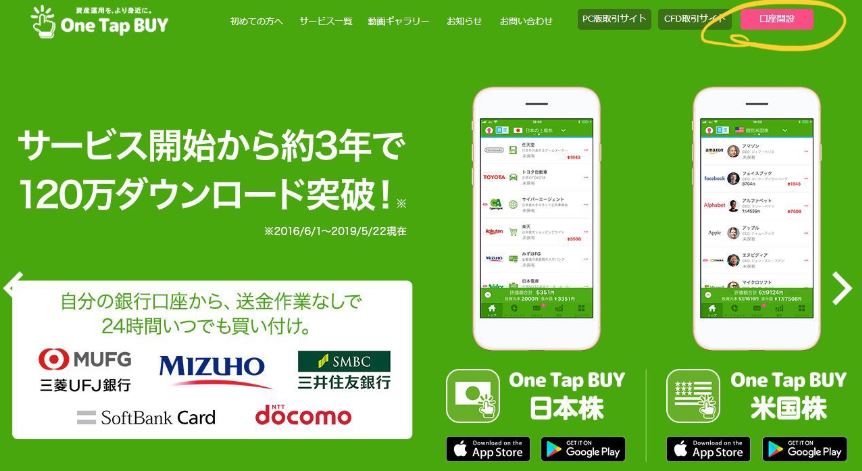
3.お取引開始までの手順の画面。生年月日を入力
マイナンバー、身分証明書が必要な事もここに書いてあります。
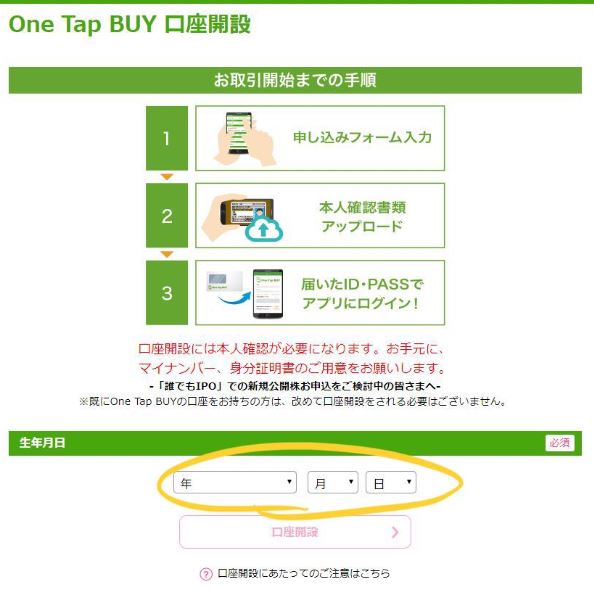
4.基本データの入力をする
- 名前
- 会員ID(自分で決める物。変更不可。半角英数字・記号で5文字以上36文字以下)
- 性別を選択
- 携帯電話番号
- メールアドレス
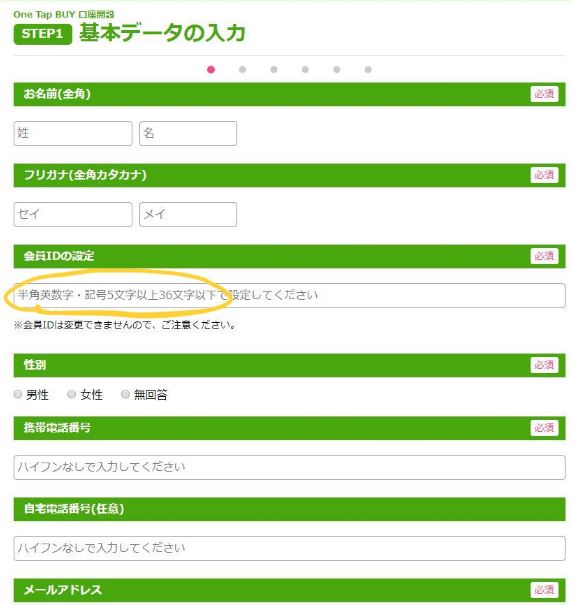
次に進む
5.住所・職業等の入力をする
- 国籍
- 米国永住権(グリーンカード)を保有しているかいないかを選択
- 郵便番号
- 住所(身分証明書と同じの現住所を入力)
- 職業を選択肢から選ぶ
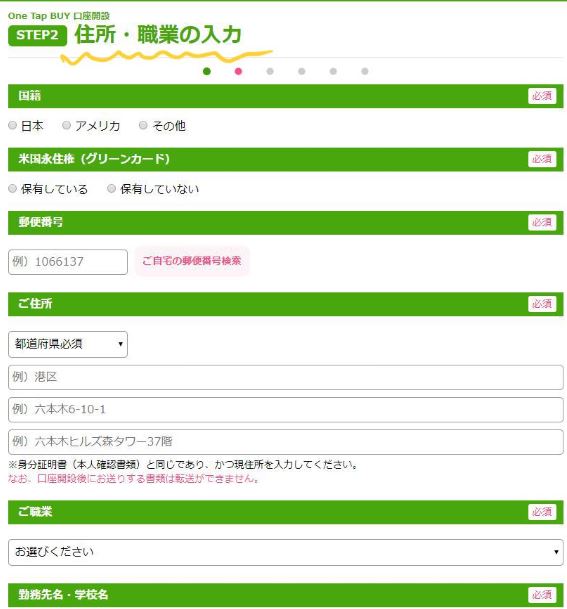
- 勤務先名・学校名
- 所属部署、役職を選択(内部者の管理のためにご登録いただきますが、勤務先・学校にご連絡することはございません。と記載されています。)
- 内部者登録で該当するかしないかを選択(分からなかったらピンク色の「?」の所をクリックすれば説明ページに行けます。戻るってボタンがあるので入力画面にそのまま戻れます。)
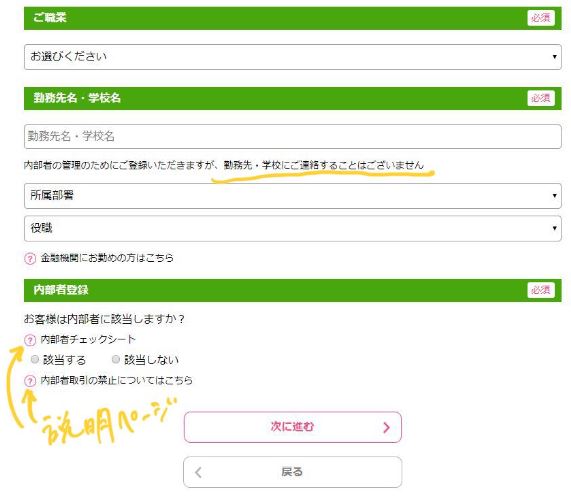
次に進む
6.資産情報などの入力(選択肢から選ぶ)
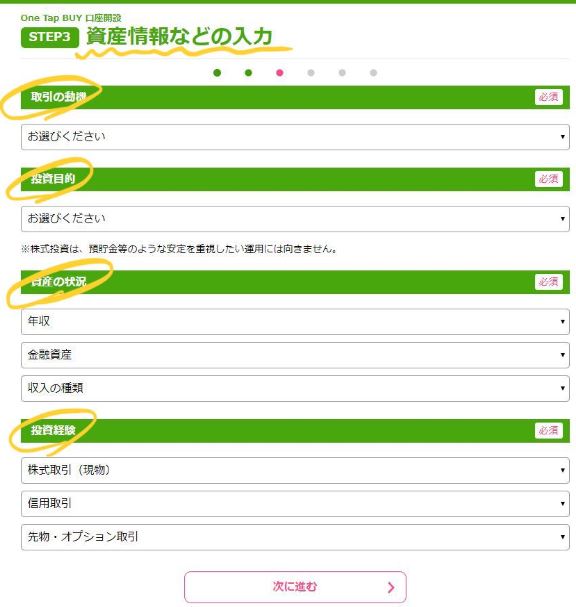
取引の動機の選択肢はこんな感じです。(私は、「資産運用のため」)
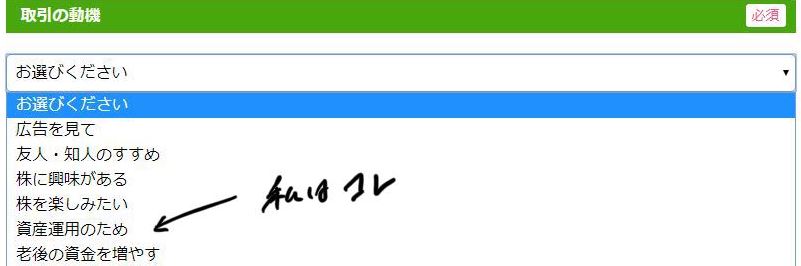
投資目的の選択肢はこんな感じです。(私は「利回り(配当)重視」)
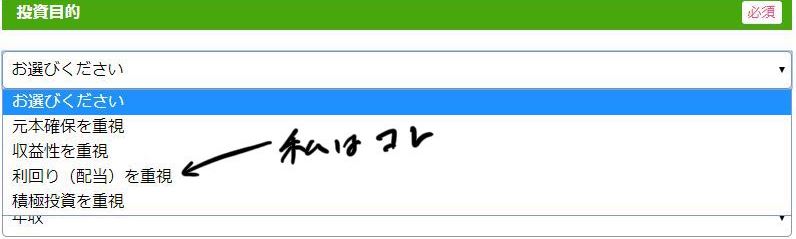
資産の状況(年収、金融資産、収入の種類)の選択肢(いくら以上いくら未満なのか等を選択肢から選ぶ)
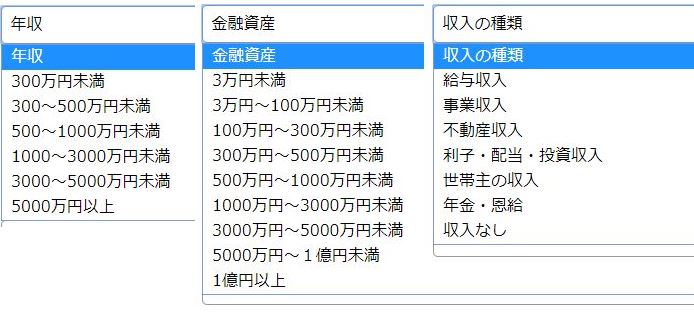
投資経験(株式取引(現物)、信用取引、先物・オプション取引)の選択肢(何年等々を選択肢から選ぶ。なしっていう選択肢もちゃんとあります。)
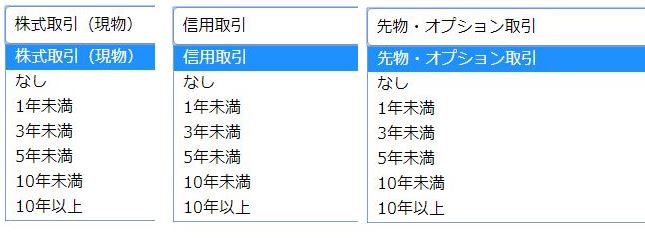
次に進む
7.書類の確認(読んで、チェックマークをつける箇所にチェック)
- 反社会的勢力でないことを確約するにチェック
- 約款・規程集に同意してチェック
- 特定口座の開設を届出るにチェック
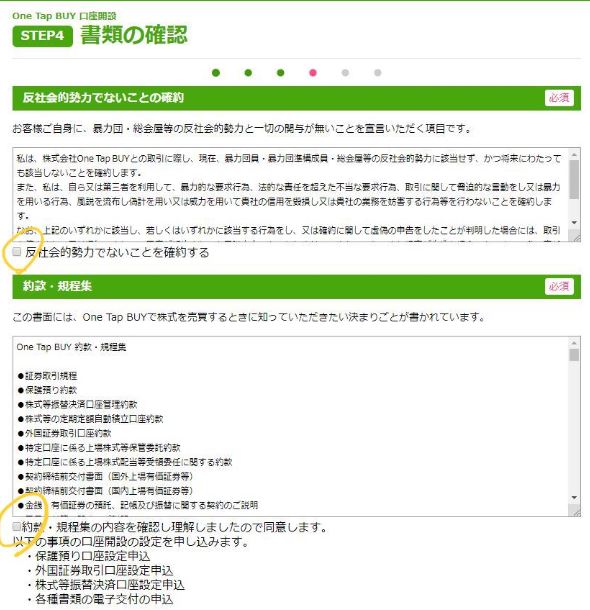
次に進む
8.マイナンバー関係
これはワンタップバイの口座開設の申し込みが終わってからでもできますが、マイナンバーの登録は必須なので、今やっちゃっといて良いかと思います。
やり方は以下です。
マイナンバーを入力する
マイナンバー確認書類を選択して、写真を撮ってアップロードする
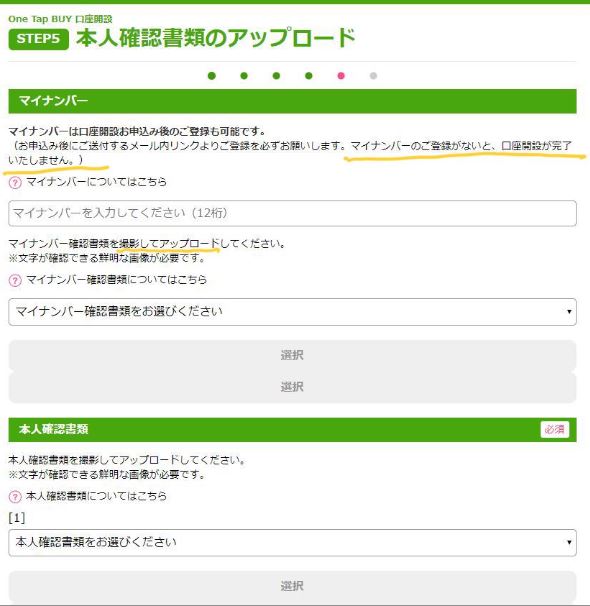
マイナンバー確認書類はこれらです。
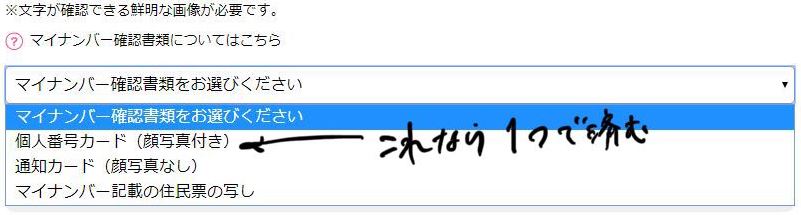
個人番号カード(顔写真付き)なら、それのみで本人確認書類にも反映されます。
それ以外のマイナンバー確認書類にした場合は、本人確認書類も別途必要です。
本人確認書類の選択肢はこれらです。
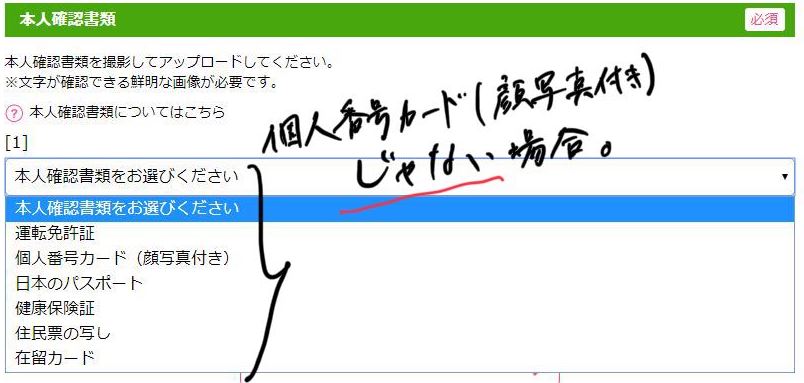
次に進む
9.今まで入力してきたデータの確認をする
10.申し込むに進む
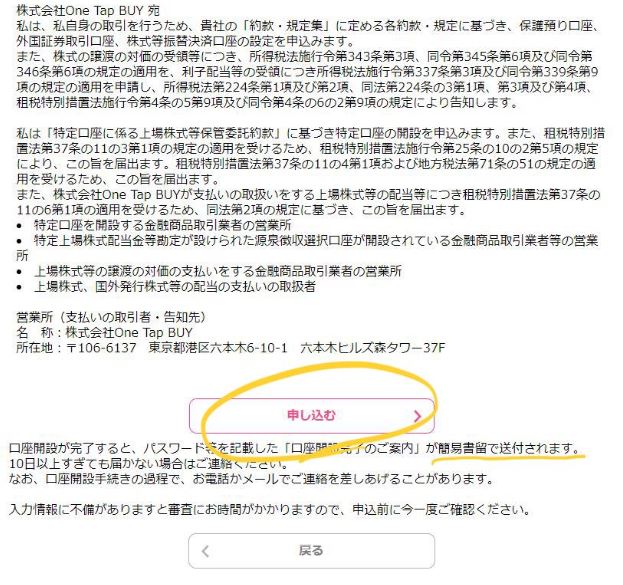
これでワンタップバイの口座開設の申し込みが完了です!
証券口座を作成した事がない場合、口座開設のやり方が分からずなかなか申し込み作業にとりかかれないって事があると思いますが、上記の様な流れでワンタップバイの口座開設ができるので参考にしてみて下さい。
口座開設が完了すると、パスワードなどを記載した「口座開設完了のご案内」が簡易書留で送付されます。
「口座開設のお申込みを受付けました。」っていうメールが登録したメールアドレス宛に来ます。
One Tap BUYの口座開設の入力にかかった時間
One Tap BUYの口座開設の入力にかかった時間は20分程度でした。
マイナンバーカードを用意してたならば結構すぐ終わるかと思います。
なので、申し込み面倒って思う事があるかも知れませんが、そこまでかからないのですぐやっても良いかもです。
また、マネパの記事でも記載しましたが、投資関係、口座開設関係ではマイナンバーは基本使うので、ワンタップバイの口座開設を機にマイナンバーカードを作成しちゃうのが今後面倒じゃなくて良いかと思います。
ワンタップバイの10倍CFDの始め方(CFD口座も同時に申し込みが可能)
続けて、CFD口座同時申込み(無料)って所からCFD口座の申し込みもできます。
ワンタップバイのCFD(10倍CFD)をやらないならここは必要ないです。
CFDはGMOクリック証券のCFDと同じ意味合いのCFDで、ワンタップバイのCFDではレバレッジ10倍で、S&P500と、日経225の取引ができます。
レバレッジ10倍は高いは高いです。なので、リスクを知った上で、承知の上で取引をするって感じになります。
レバレッジについてはGMOのCFDで資金効率を加味したS&P500への投資方法をご覧下さい。
ワンタップバイの10倍CFDの始め方(口座開設)は以下です。
1.投資経験の「店頭デリバティブ取引」の年数を選択します。
次に進む
2.書類の確認
私は、貴社から「契約締結前交付書面(店頭デリバティブ株価指数先物CFD取引)」、「店頭デリバティブ(株価指数先物CFD取引)取引約款」を受領し、内容を確認しました。にチェック
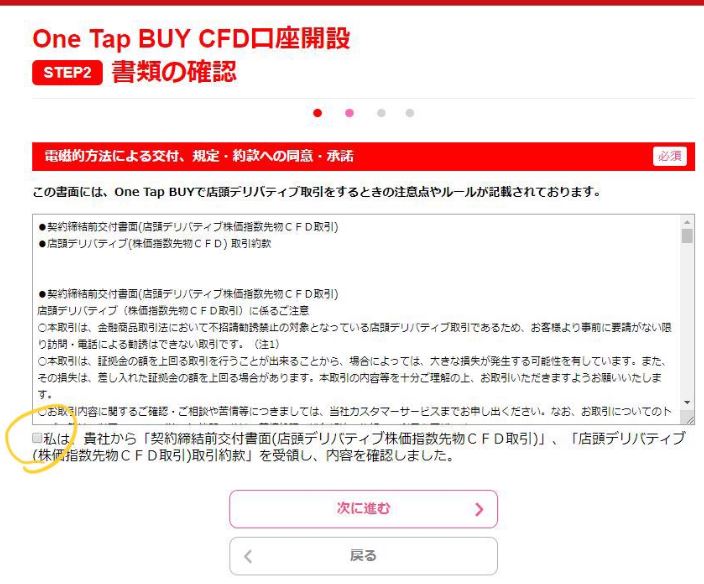
次に進む
3.審査について確認しチェックマークをしていく
(一括で「はい」を選択の選択肢もあります。)
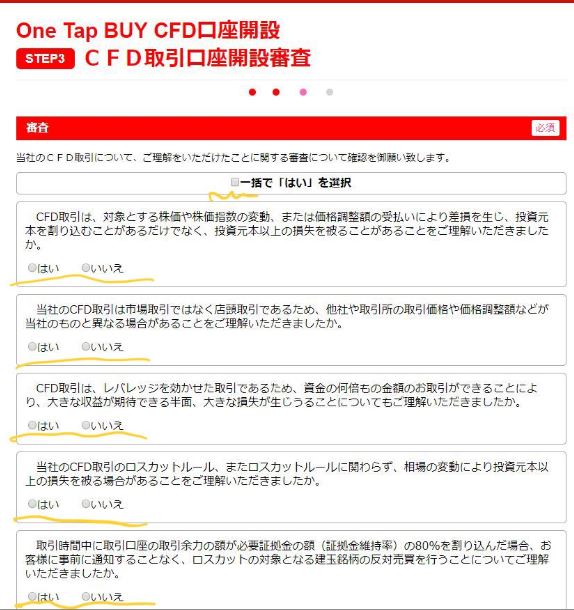
4.確認書の差入れを承諾にチェック
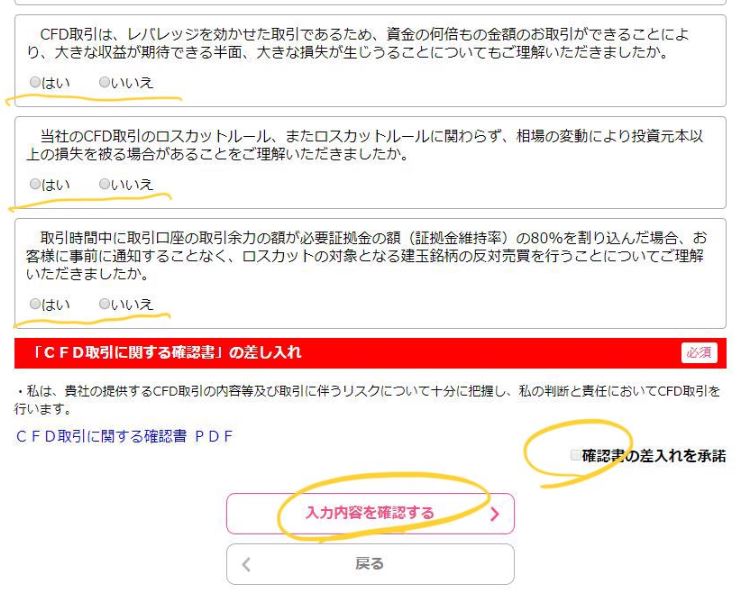
5.入力内容を確認するに進む
6.申し込むに進む
7.完了

10倍CFDの方の始め方も流れに沿ってやっていけば迷う部分はそこまでないかと思います。
あとは、簡易書留郵便(手渡し&サイン)が届くのを待つのみです!
という事で、ワンタップバイ(One Tap BUY)の口座開設方法でした。
文字にすると長い感じがするかも知れませんが、口座開設の申し込みは私の場合は20分くらいでした。
なので、やりたいって思ってるならはやめに申込作業に取り掛かり始めるのが良いかと思います。
熱が下がるとどんどん遅くなったりするので。
他の証券会社と比べてのワンタップバイ(現PayPay証券)のメリットは、1株の株価“未満”で購入していけるって部分です。
あとは、自動定期買付なんかもメリットとしてあります。(SBI証券なんかにも自動定期買付はあります。ただSBI証券は株価単位での購入になります。)
デメリットは、毎回円転になる、手数料が含まれた状態(上乗せされた状態)の株価での取引になる(株価未満で購入できる事のコストって感じです。)って部分です。
私は、グロース系で買いたいけど株価が高いから定期買い難しいいんだよなって感じる銘柄(AMZN、GOOG等)を定期買いで買ったりってしてます。+下げがあんまなくて買い場が全然ないんだよなって銘柄(V等々)の買い付けに使ってます。
次ページ→ワンタップバイの口座開設にかかった日数
スポンサーリンク
